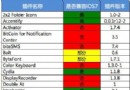iOS 9.2升級圖文教程,單手操作更加便捷
蘋果公司今日(12月9日)發布了iOS 9.2版本,修復眾多bug並完善了幾個內置應用程序,之前的iOS 9.2測試版中出現的NumberSync服務(即使電話不在機主身邊,也可讓用戶在多個設備之間共享電話號碼並撥打電話或發送短信)並沒有在正式版本中出現。
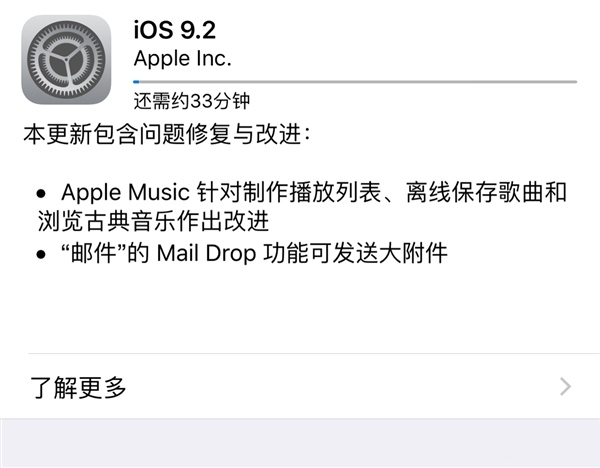
此次版本升級主要是為了修復大量bug,以及在News、Apple Music、iBooks、Podcasts和其他一些應用程序做出微調。通過使用第三方應用程序中的嵌入式Web浏覽器使單手操作更加便捷舒適。iOS 9還修復了一些老版本中的嚴重問題,比如在沒有提醒的情況下關閉鬧鈴等。新版系統介紹中稱,將使iPhone支持USB相機配適,用戶可以將照片從數碼單反相機或其他相機中轉移到移動設備中,無需預先導入電腦,下面由蘋果君為大家分享iOS 9.2升級圖文教程,希望能夠對大家有所幫助。
>>>點這裡查看iOS9.2更新內容
注意:iOS9.0-9.0.2越獄用戶請暫勿升級iOS9.2,以免再度“入獄”。
iOS 9.2升級教程:
一、iTunes升級/恢復教程:
注意:
①通過iTunes恢復固件會導致清空iOS設備上所有的資料,建議先備份好重要資料。
②已經越獄iPhone/iPad/iTouch使用iTunes升級/恢復會可能報未知錯誤,請放心!iPhone/iPad/iTouch升級/恢復失敗會自動進入恢復模式,請連接iTunes再恢復iOS9固件一次就可以。
1、根據機型下載好對應的iOS9.2固件版本【iOS9.2固件下載地址】。
2、將iPhone/iPad/iTouch連接電腦打開iTunes
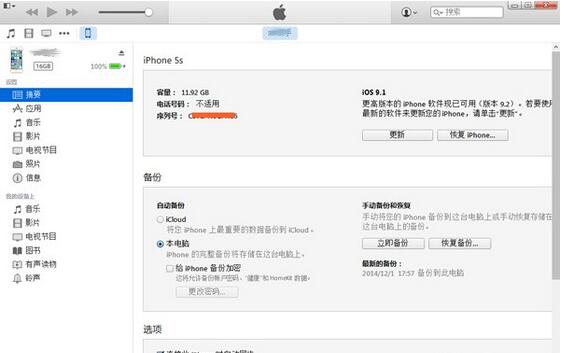
3、按住鍵盤上Shift(Mac系統按住alt鍵) 鼠標左鍵點擊iTunes的檢查更新
4、iTunes會彈出對話窗--請選擇已經下載好的固件--點擊更新--等待iTunes運行。
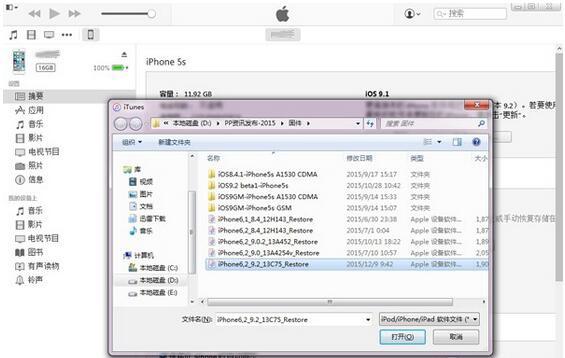
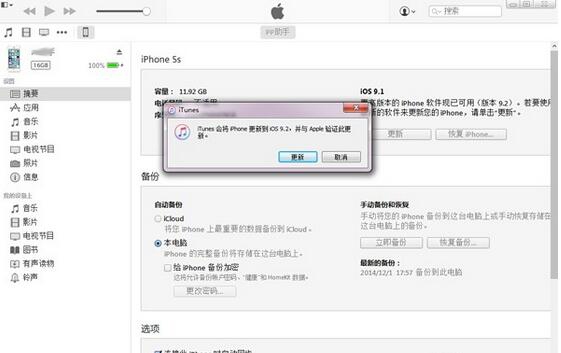
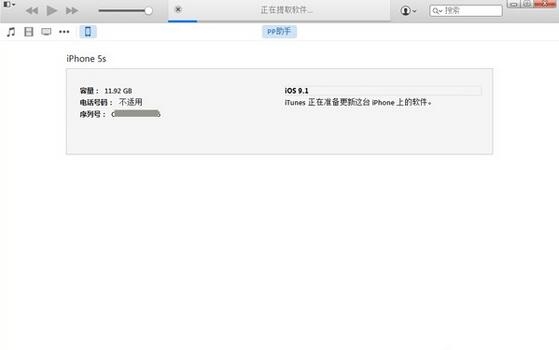
5、耐心等成功更新固件,在需要先激活設備才可以正常使用!(請系統提示步驟完成)
二、DFU模式或恢復模式強制升級
(備注:此方法會抹掉你設備上的所有資料,請注意備份)
1、打開iTunes,斷開iOS設備與電腦的連接。長按【Home鍵】 【電源鍵】8秒強制關機 -- 關機後長按【Home鍵】鍵8秒--通過USB數據線連接電腦,或者請把設備鏈接電腦,先按住【電源鍵】2~3秒,然後繼續同時按住【電源鍵】和【Home鍵】,持續到第10秒的時候,請立即松開【電源鍵】,並繼續保持按住【Home鍵】,直到在電腦上看到識別到DFU狀態下的USB設備時就進入到DFU模式了,這個時候iTunes會自動或者手動啟動。
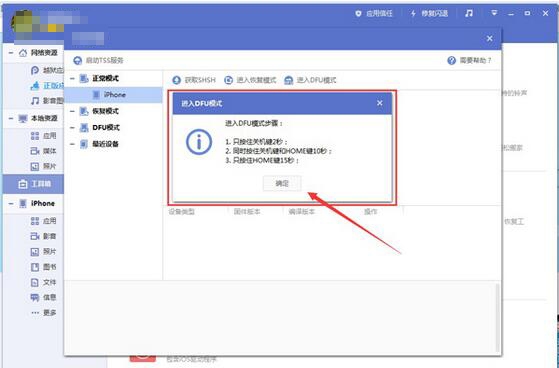
2、iTunes會自動檢測到一台等待恢復的設備,按住鍵盤上的shift鍵 iTunes上的“恢復”,選擇固件再恢復:
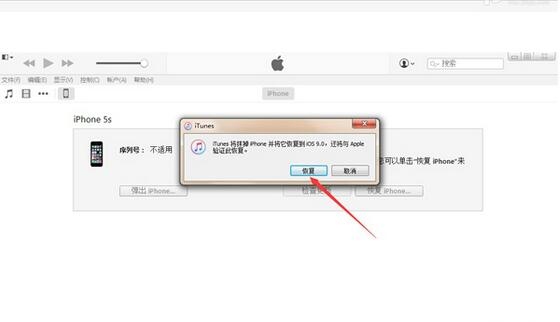
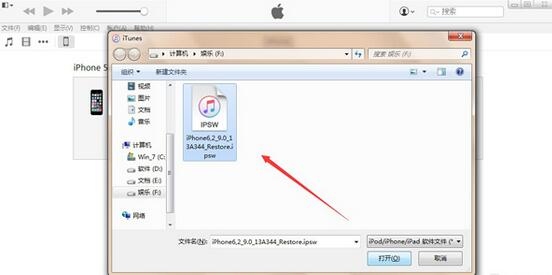
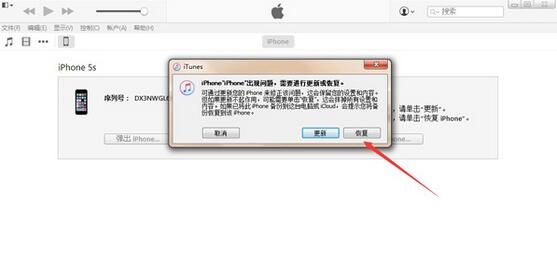
3、設備就會開始重新刷機,恢復到一個全新的系統:
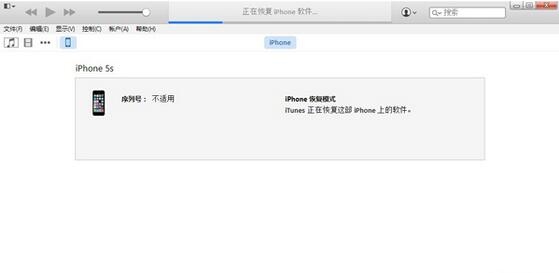
>>>蘋果園iPhone新手技巧相關推薦<<<
解決iPhone 6s plus無法顯示及觸摸失靈
蘋果手機快速降溫攻略 手機黨必備神Get
讓iPhone 6s更具藝術感的裁剪圖片大小
iPhone別用到關機再充,危害比你想象大
iPhone拒絕騷擾電話設置,讓世界清淨下
蘋果園iPhone新手技巧攻略站推薦>>>點擊進入